win7无法自动连接wifi怎么办 如何解决win7开机不能自动连接wifi的问题
win7无法自动连接wifi怎么办,现在无论是家庭用户还是企业用户,无线网络已经成为必不可少的一部分。然而有些用户在使用Windows 7时,可能会遇到无法自动连接WiFi的问题,甚至在开机后无法自动连接WiFi的情况。这个问题不仅会破坏用户的使用体验,还会影响用户的工作效率。那么该如何解决这个问题呢?下面我们就来详细了解一下。
解决教程如下:
1、首先得确保无线网络是处于可用的状态的。

2、若是无线网络是处于不可以状态的,则点击开始菜单,在出现的页面中点击 控制面板 选项。
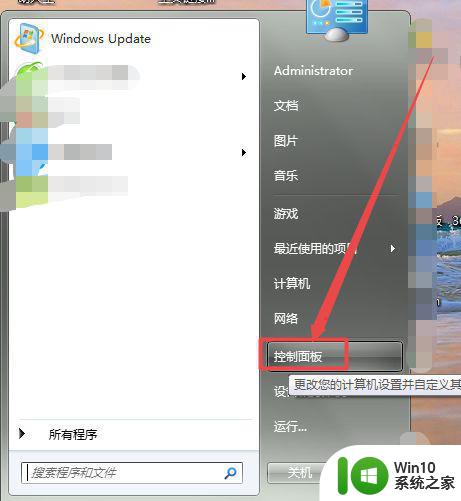 3
3
、然后在打开的控制面板页面中点击网络和 Internet 选项,在打开的页面中点击 查看网络状态和任务 选项。
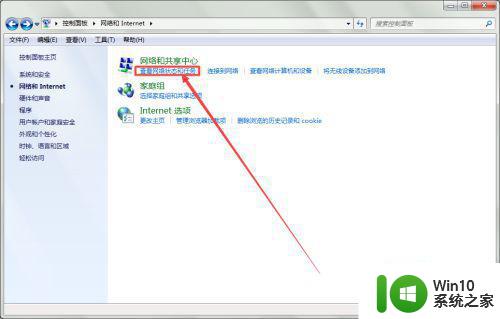
4、然后在打开的页面中点击左侧的 更改适配器设置 选项。
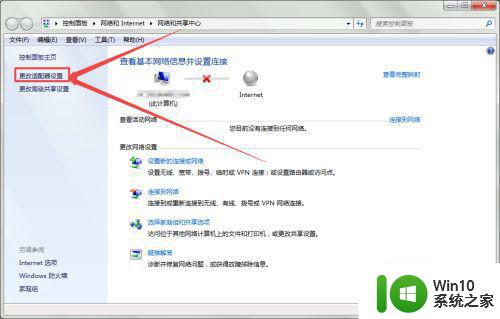
5、然后在打开的网络连接页面中可以看到无线网络被禁用掉了,鼠标右击,然后将它启用。
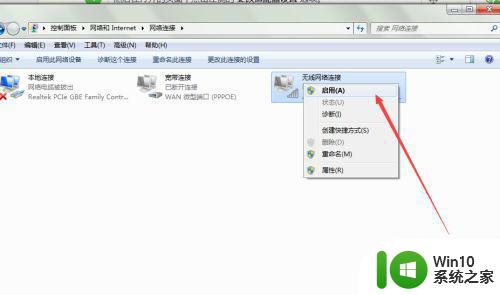
6、然后回到桌面中,鼠标点击右下角的WiFi网络图标,在打开的页面中找到要自动连接的WiFi,然后鼠标右击,在出现的菜单中点击 属性 选项。
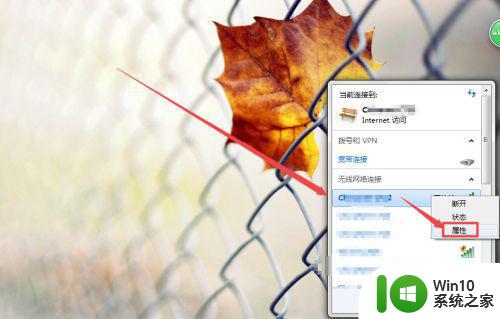
7、然后在打开页面的 连接 选项页面下,可以看到一个 当此网络在连接范围内是自动连接 的选项,而它前面框中的勾是没有勾上的,将它勾上,然后点击下面的 确定 按钮,这样当这个无线WiFi网络在范围内时它就会自动连接了。

如果你的Win7无法自动连接WiFi或者开机不能自动连接WiFi,首先要确保WiFi驱动程序已经正确安装。然后,你可以尝试重启路由器,或者使用其他设备连接同一个WiFi网络来确定是否是WiFi网络的问题。最后,你还可以尝试重新设置网络配置或者重新安装Windows系统来解决问题。希望以上方法能对你有所帮助。
win7无法自动连接wifi怎么办 如何解决win7开机不能自动连接wifi的问题相关教程
- window7不能自动连接wifi处理方法 window7无法自动连接wifi如何解决
- win7连接无线wifi的方法 win7连接无线wifi遇到问题解决方法
- win7连接wifi有感叹号怎么办 win7连接wifi感叹号问题解决方法
- 电脑win7系统怎么设置不自动连接wifi网络 如何在win7系统中设置wifi网络不自动连接
- 如何解决win7系统wifi连接不上网络密码是对的问题 win7系统wifi密码正确但无法连接网络怎么办
- win7网络搜索不到wifi如何解决 win7无法连接wifi怎么办
- win7连接wifi名字是乱码也连不上解决方法 Win7连接WiFi名称乱码无法连接的解决方法
- win7连接wifi有感叹号怎么解决 win7连接wifi感叹号的解决方法
- win7搜不到自己家的5gwifi 笔记本Win7系统无法连接5G wifi怎么办
- window7 wifi连接不上怎么办 window7无法连接wifi的解决方法
- 笔记本win7连接wifi提示连接不可用的完美解决方案 笔记本win7连接wifi提示连接不可用怎么办
- win7如何设置开机宽带连接 Win7如何设置开机自动连接宽带
- window7电脑开机stop:c000021a{fata systemerror}蓝屏修复方法 Windows7电脑开机蓝屏stop c000021a错误修复方法
- win7访问共享文件夹记不住凭据如何解决 Windows 7 记住网络共享文件夹凭据设置方法
- win7重启提示Press Ctrl+Alt+Del to restart怎么办 Win7重启提示按下Ctrl Alt Del无法进入系统怎么办
- 笔记本win7无线适配器或访问点有问题解决方法 笔记本win7无线适配器无法连接网络解决方法
win7系统教程推荐
- 1 win7访问共享文件夹记不住凭据如何解决 Windows 7 记住网络共享文件夹凭据设置方法
- 2 笔记本win7无线适配器或访问点有问题解决方法 笔记本win7无线适配器无法连接网络解决方法
- 3 win7系统怎么取消开机密码?win7开机密码怎么取消 win7系统如何取消开机密码
- 4 win7 32位系统快速清理开始菜单中的程序使用记录的方法 如何清理win7 32位系统开始菜单中的程序使用记录
- 5 win7自动修复无法修复你的电脑的具体处理方法 win7自动修复无法修复的原因和解决方法
- 6 电脑显示屏不亮但是主机已开机win7如何修复 电脑显示屏黑屏但主机已开机怎么办win7
- 7 win7系统新建卷提示无法在此分配空间中创建新建卷如何修复 win7系统新建卷无法分配空间如何解决
- 8 一个意外的错误使你无法复制该文件win7的解决方案 win7文件复制失败怎么办
- 9 win7系统连接蓝牙耳机没声音怎么修复 win7系统连接蓝牙耳机无声音问题解决方法
- 10 win7系统键盘wasd和方向键调换了怎么办 win7系统键盘wasd和方向键调换后无法恢复
win7系统推荐
- 1 三星笔记本ghost win7 64位最新旗舰版下载v2023.04
- 2 系统之家ghost win7 32位安装稳定版v2023.03
- 3 电脑公司win7 64位最新旗舰版v2023.03
- 4 电脑公司ghost win7 64位破解万能版v2023.03
- 5 雨林木风ghost win7 sp1 64位纯净免激活版v2023.03
- 6 华硕笔记本ghost win7 sp1 64位专业极速版下载v2023.03
- 7 深度技术ghost win7 64位最新专业版下载v2023.03
- 8 电脑公司ghost win7稳定旗舰版原版32位下载v2023.03
- 9 电脑公司ghost win7 sp1 64位极速破解版下载v2023.03
- 10 系统之家ghost win7 32位专业原装版v2023.03